Win7系统键盘无法输入的解决方法教程[多图]
教程之家
操作系统
?在打字时,键盘突然无法输入该怎么办呢?很多用户遇到这种问题都不知如何解决,今天小编就跟大家分享Win7系统键盘无法输入的解决方法。
1、点击“开始”按钮,选择“运行”,在弹出的窗口中输入命令“regedit”,然后点击“确定”
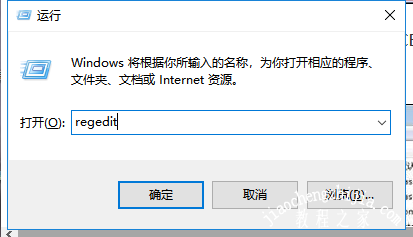
2、在注册表编辑器界面中,依次展开“HKEY_LOCAL_MACHINE\SYSTEM\CurrentControlSet\Control\Class”
3、找到“{4D36E96B-E325-11CE-BFC1-08002BE10318}”并打开,在右侧窗口中将“UpperFilters”删除
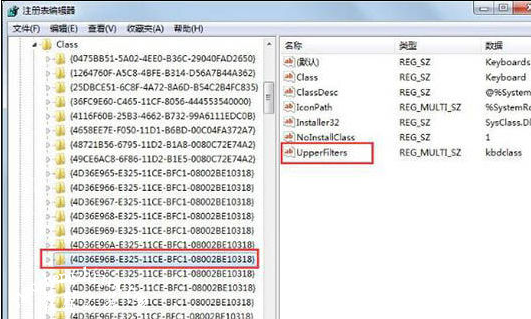
4、回到桌面,右键点击“计算机”,选择“设备管理器”,进入界面后,右键点击键盘驱动,选择“卸载”,卸载完成后重启计算机
5、回到注册表中的“{4D36E96B-E325-11CE-BFC1-08002BE10318}”,添加“UpperFilter”
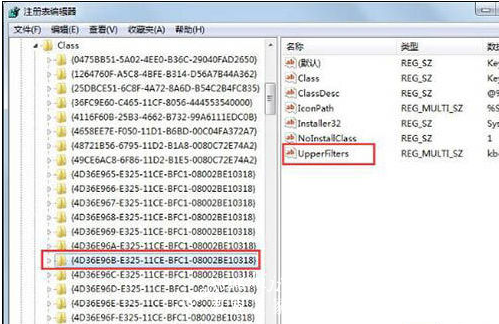
6、右键点击“UpperFilter”,将其“数值数据”修改为“kbdclass”,最后点击“确定”即可
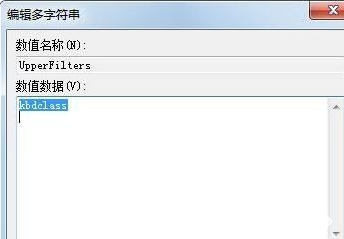
?以上内容就是Win7系统键盘无法输入的解决方法,希望对大家有所帮助!
![笔记本安装win7系统步骤[多图]](https://img.jiaochengzhijia.com/uploadfile/2023/0330/20230330024507811.png@crop@160x90.png)
![如何给电脑重装系统win7[多图]](https://img.jiaochengzhijia.com/uploadfile/2023/0329/20230329223506146.png@crop@160x90.png)

![u盘安装win7系统教程图解[多图]](https://img.jiaochengzhijia.com/uploadfile/2023/0322/20230322061558376.png@crop@160x90.png)
![win7在线重装系统教程[多图]](https://img.jiaochengzhijia.com/uploadfile/2023/0322/20230322010628891.png@crop@160x90.png)
![重装win7系统后鼠标键盘无法使用解决方法[多图]](https://img.jiaochengzhijia.com/uploadfile/2022/0929/20220929201606215.png@crop@240x180.png)
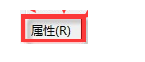
![win10系统启用BitLocker给U盘加密的方法[多图]](https://img.jiaochengzhijia.com/uploads/allimg/200514/1P102F91-0-lp.png@crop@240x180.png)
![win11黑屏无法进入桌面怎么办[多图]](https://img.jiaochengzhijia.com/uploadfile/2022/0419/20220419172503722.png@crop@240x180.png)